|
|
 |
|
|
|
.: LaTeX para Windows:.
|
|
|
|
|
| Matemáticas
y proceso de textos |
Un
divorcio aparente:
Todo empieza con un estudiante
de matemáticas y un ordenador. El estudiante tiene
un montón de apuntes que quiere pasar a limpio y piensa que puede
hacerlo con el ordenador y algún programa llamado procesador de
textos.
Como es un estudiante
normal resulta que el ordenador que le han vendido tiene cierto
sistema operativo que se llama Windows y que el único procesador
de textos que tiene de serie es un tal WORDPAD. Conoce que
existe otro llamado WORD integrado en un paquete llamado
OFFICE y ha oído hablar de otros que se llaman WORDPERFECT,
AMIPRO, etc. pero sabe que todos valen una pasta. También
ha oído hablar de una licencia de estudiantes para el OFFICE y de
otras facilidades para adquirir los demás. En fín, se decide a probar
el WORDPAD y tras algunos intentos llega a la conclusión de que
no le sirve para nada....no tiene forma de insertar símbolos matemáticos
de manera sencilla. Tras probar y probar se da cuenta que necesita
algún tipo de letra especial como una llamada SYMBOL y que
tanteando con el MAPA DE CARACTERES puede incorporar al texto
algunos símbolos matemáticos. Pero de esta manera pierde un montón
de tiempo para hacer unos simples apuntes y además en cuanto aparece
algún símbolo fuera de lo normal pues nada de nada.
Tras esta primera tortura
se decide a probar el WORD y ¡oh, maravilla! tiene un EDITOR
DE ECUACIONES. Pero también observa que no se instala por defecto
y que hay que hacer una instalación personalizada para poder usarlo.
Menos mal que su uso no parece muy difícil. En efecto, se pueden
poner muchos símbolos matemáticos pero se hace bastante tedioso
hacerlo a través del ratón. ¿Existirán atajos de teclado? Pues resulta
que sí. Después de leer la ayuda se hace con algunos de estos atajos
y parece que la vida le sonríe. Pero se ha colado una serpiente
en el Paraíso. ¿Cómo numero las ecuaciones? ¿Puedo ponerles colores?
¿Puedo hacer macros para insertar símbolos compuestos? Leyendo un
poco más la ayuda se apercibe de que el EDITOR DE ECUACIONES no
es más que una versión recortada de un editor más potente llamado
MATHTYPE y éste parece tener las funcionalidades deseadas.
Dicho y hecho. Busca en la red la página
de este software y ¡oh, cielos! vale una pasta también y este si
que no tiene licencia de estudiantes.
A medida que va necesitando
más calidad en sus apuntes y trabajos el WORD se le hace más y más
pequeño. Ya no es suficiente. Aunque ha conseguido numerar las ecuaciones
utilizando macros y aunque puede hacer mil y una cosas en la edición
normal, siempre llega al punto en el que su trabajo no le satisface.
¿Existe algo más? La respuesta es afirmativa. Ese algo más es LaTeX.
|
| |
| ¿Qué
es LaTeX? |
 aTeX
es un sistema de creación de textos, especialmente orientado
para cubrir las necesidades de los técnicos y científicos.
Está basado en un lenguaje de composición de bajo nivel llamado
TeX y fundamentalmente consiste en una colección de "macros"
que facilitan el uso de este potente lenguaje. A diferencia de otros
sistemas para procesar textos no se obtiene el resultado final a
medida que se va escribiendo sino que primero se crea un código
fuente y luego se procesa para llegar al documento. En este sentido
es similar a los lenguajes de "marcas" como el HTML. aTeX
es un sistema de creación de textos, especialmente orientado
para cubrir las necesidades de los técnicos y científicos.
Está basado en un lenguaje de composición de bajo nivel llamado
TeX y fundamentalmente consiste en una colección de "macros"
que facilitan el uso de este potente lenguaje. A diferencia de otros
sistemas para procesar textos no se obtiene el resultado final a
medida que se va escribiendo sino que primero se crea un código
fuente y luego se procesa para llegar al documento. En este sentido
es similar a los lenguajes de "marcas" como el HTML.
El creador de TeX es Donald E. Knuth. Su
trabajo fue un encargo de la American
Mathematical Society a principios de los años 70. Esta sociedad
buscaba un lenguaje para fomatear sus artículos llenos de teoremas
y fórmulas matemáticas muy complejas. El resultado fue un lenguaje
extremadamente potente y configurable pero también difícil de aprender
y de usar. Para facilitar el trabajo con TeX fueron surgiendo "macros"
que agrupaban diferentes instrucciones de TeX.
El responsable inicial
del LaTeX es Leslie Lamport. En su página puedes encontrar algunos
estilos de LaTeX y poco más.
Una de las grandes ventajas
de LaTeX es la existencia de una gran cantidad de "paquetes"
estándares pensados para dotar a los textos de toda la funcionalidad
que se precise. Así hay paquetes para incluir gráficos, textos
de lenguajes de programación, fórmulas físicas y químicas,
diagramas matemáticos, etc.
El sistema LaTeX está incluido
de serie en todas las distribuciones de LINUX. Esto es una
razón más para instalarnos este magnífico sistema operativo. Sin
embargo, para todos aquellos que estamos en el mundo Windows también
existe la posibilidad de usarlo. Desde hace unos años algunos programadores
han creado distribuciones de calidad de LaTeX para Windows. Su trabajo
ha tenido doble mérito: no sólo es bueno sino que también es gratis.
De entre todas las distribuciones vamos a estudiar la denominada
MiKTeX, la cual es, a mi entender, la más sencilla y configurable.
Los detalles de su instalación los discutimos en la sección ¿Cómo
lo instalo? |
| |
| ¿Merece
la pena? |
 a
respuesta depende de qué quieras hacer. Si necesitas apuntes
y trabajos de calidad la respuesta es afirmativa. No existe
por ahora ningún otro sistema más completo de edición de textos
científicos. Además tiene otra ventaja añadida: es gratis.
Si por el contrario sólo te interesa hacer resúmenes sencillos y
trabajos menores puedes seguir usando los procesadores más habituales:
WORD, WORDPERFECT, etc. Baste decir que de hecho el sistema LaTeX
es el estándar de creación de textos científicos desde hace muchos
años. Pero no nos engañemos, no todo son ventajas. Hay un inconveniente
que puede disuadir a mucha gente: aprender LaTeX no es cosa de
un día. Ciertamente no es fácil pero tampoco es imposible. Con
una buena guía y algo de paciencia y organización se pueden conseguir
resultados casi inmediatos. a
respuesta depende de qué quieras hacer. Si necesitas apuntes
y trabajos de calidad la respuesta es afirmativa. No existe
por ahora ningún otro sistema más completo de edición de textos
científicos. Además tiene otra ventaja añadida: es gratis.
Si por el contrario sólo te interesa hacer resúmenes sencillos y
trabajos menores puedes seguir usando los procesadores más habituales:
WORD, WORDPERFECT, etc. Baste decir que de hecho el sistema LaTeX
es el estándar de creación de textos científicos desde hace muchos
años. Pero no nos engañemos, no todo son ventajas. Hay un inconveniente
que puede disuadir a mucha gente: aprender LaTeX no es cosa de
un día. Ciertamente no es fácil pero tampoco es imposible. Con
una buena guía y algo de paciencia y organización se pueden conseguir
resultados casi inmediatos.
|
| |
| ¿Cómo
lo instalo? |
 omo
ya hemos mencionado en secciones anteriores, nos vamos a ocupar
del sistema LaTeX para Windows (95,98 y NT) llamado MiKTeX. Sigue
siendo un programa gratuito pero ahora tiene la opción de soporte
por correo electrónico tras pagar una pequeña cantidad. Esta opción
no es necesaria pero sirve para mantener la actividad del programador
y es recomendable para la continuidad del proyecto. omo
ya hemos mencionado en secciones anteriores, nos vamos a ocupar
del sistema LaTeX para Windows (95,98 y NT) llamado MiKTeX. Sigue
siendo un programa gratuito pero ahora tiene la opción de soporte
por correo electrónico tras pagar una pequeña cantidad. Esta opción
no es necesaria pero sirve para mantener la actividad del programador
y es recomendable para la continuidad del proyecto.
En los párrafos que siguen explicaremos cómo instalarlo
y configurarlo en nuestras máquinas.
En primer lugar, hemos
de conseguir una distribución actualizada de MiKTeX.
Actualmente va por la versión estable 2.2.
Vamos a detallar un poco la instalación de esta
versión. Se he simplificado mucho y ahora sólo hace falta descargarte
un programita (unos 200 K)que se encarga de todo. Puedes hacerlo
aquí
. Este programita es un asistente de instalación que te permite
elegir los paquetes que te interesa tener y descargarlos del sitio
web.

Tenemos las opciones de descargar paquetes desde
Internet (Download Only) o de instalarlos desde una ubicación local
en la que ya tengamos los archivos (Install). Por supuesto, para
una nueva instalación hemos de elegir la opción de descarga desde
Internet.
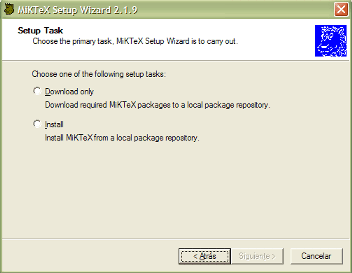
Tenemos tres opciones: una instalación pequeña
de 23 megas (Small), una instalación grande de 64 megas (Large)
o una instalación Total de 143 megas (Total)
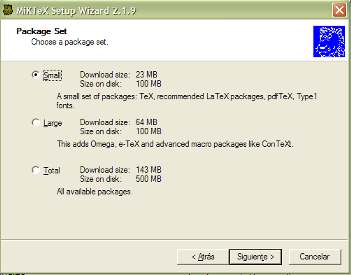
Una vez elegido el tipo de instalación se nos informa
de los FTP's disponibles para efectuar la descarga

Tenemos que elegir un servidor y una vez hecha
nuestra elección se nos sugiere un directorio local en el que se
guardarán los archivos.
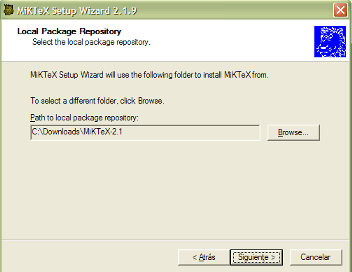
Comienza el proceso de descarga que se tomará su
tiempo si nuestra conexión es lenta. Afortunadamente, podremos retomarlo
en el caso de que no podamos hacerlo en una sola sesión.

Finalmente se nos notifica las elecciones que hemos
hecho y se procede a la instalación que resulta sencilla y clara.
La instalación dura un cierto tiempo y hace uso
de pantallas MS-DOS para la configuración final.
Importante: Una vez acabada la instalación
es necesario incorporar el directorio c:\texmf\miktex\bin a nuestras
rutas de acceso (PATH). Esto en Windows95 y 98 se hace incluyendo
la línea
set
PATH=c:\texmf\miktex\bin;%PATH%
en
el fichero C:\Autoexec.bat. En el caso de NT basta con ir al Panel
de Control --> Sistema --> Entorno --> Variable -->
PATH y añadir al final de la línea de la entrada de esta variable
el valor
;c:\texmf\miktex\bin
Afortunadamente,
este proceso no suele ser necesario pues el propio programa
de instalación se encarga de ello. De todas maneras comprobadlo
pues no he realizado instalaciones en sistemas diferentes de windows
NT, 2000 y XP.
Para actualizar nuestra distribución una vez instalada tenemos una
nueva opción: "MiKTeX Update Wizard" a la que accederemos
desde el menú Inicio->Programas->MikTeX.

Tenemos las opciones de descargar actualizaciones
por Internet, de un directorio local (Local Folder) o del CD-R de
MiKTeX. Si elegimos la opción de descargar por Internet (el caso
más común), se nos indicarán los distintos lugares de descarga.
Una vez elegido uno de ellos se nos muestran los paquetes actualizados
y se nos permite seleccionar los que nos interese, procediendo a
su posterior descarga.
Importante: Para que tengan efecto las
actualizaciones es necesario "refrescar" la base de datos
y los formatos. Esto se hace desde Inicio->Programas->MikTeX->MikTeX
Options.
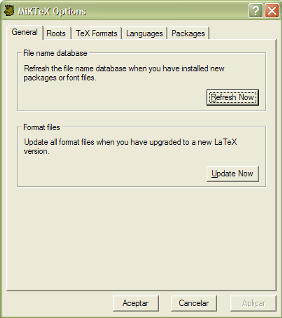
Sólo debemos pulsar en
los botones "Refresh Now" y luego en "Update Now".
|
| |
| ¿Cómo
lo uso? |
 os
archivos que lee todo sistema LaTeX son simples archivos de texto
ASCII a los que se les dota de la extensión tex. Por ello, para
crear tu documento sólo necesitas un editor capaz de producir tales
archivos. Una vez terminado se procesa por medio de la línea de
comandos. Basta escribir en una ventana MS-DOS la instrucción: os
archivos que lee todo sistema LaTeX son simples archivos de texto
ASCII a los que se les dota de la extensión tex. Por ello, para
crear tu documento sólo necesitas un editor capaz de producir tales
archivos. Una vez terminado se procesa por medio de la línea de
comandos. Basta escribir en una ventana MS-DOS la instrucción:
latex "nombre_de_archivo.tex".
Observaremos una serie
de mensajes y se crearán al menos dos ficheros, uno con extensión
LOG donde se guardan los mensajes de salida de LaTeX y otro con
extensión DVI que corresponde al fichero ya procesado. Vamos a ilustrar
esto con un ejemplo. fichero fuente se va a llamar ejemplo.tex y
consiste en las instrucciones siguientes:
\documentclass[12pt,a4paper,spanish]{book}
%%%Esto indica el tipo de documento.
Va a ser un libro (book), el tamaño es a4, la lengua castellano
(spanish)%%%
\usepackage{babel} %%%Incluimos el paquete Babel que sirve para separar
correctamente las palabras de multitud de idiomas%%%
\usepackage[latin1]{inputenc}%%%Este paquete permite poner acentos directamente%%%
\usepackage{amsmath}%%%Macros AMS%%%
\usepackage{amsthm}%%%Macros AMS para teoremas%%%
\usepackage{amsfonts}}%%%Permite usar fuentes AMS%%%
\usepackage[dvips]{epsfig} %%%Inclusión de figuras postscript con
visualización posterior%%%
\usepackage{indentfirst} }%%%Espaciado de
primera línea de cada párrafo%%%
\author{Tú mismo}
\title{Esto es un ejemplo de LaTeX en
acción}
\date{La fecha de hoy}
\begin{document}%%%Aquí empieza el documento%%%
\maketitle
\tableofcontents
\listoffigures
\chapter{Primer capítulo}
\section{Primera sección}
Texto de la sección
\begin {eqnarray} \label{eq1}
%%%Comienzo
de la ecuación%%%
f:A \times M \rightarrow
M \\
(\lambda, x) \rightarrow \lambda x \nonumber
\end {eqnarray} %%%Fin
de la ecuación%%%
\end {document}
Ahora escribimos en la
línea de comandos:
latex ejemplo.tex
y obtenemos los ficheros siguientes: ejemplo.dvi,
ejemplo.log , ejemplo.aux, ejemplo.lof. El fichero con extensión
DVI puede visualizarse con un programa adecuado para ello.
La distribución de MiKTeX usa un visor llamado YAP (que aparece
en el menú de MiKTeX como DVI Viewer). Las siguientes son
capturas de pantalla del visor YAP correspondientes al archivo ejemplo.dvi:
Página 1

Página 3

Página 5

Página 7
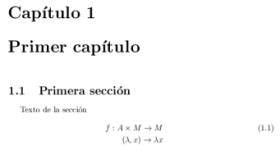
El fichero ejemplo.log
muestra los mensajes de salida que se han producido al procesar
el fichero ejemplo.tex. Es útil en el caso de que el fichero no
muestre una correcta salida. Podemos depurarlo leyendo los datos
de este fichero. El fichero ejemplo.lof nos muestra los datos de
salida de la lista de figuras incluidas en el documento. El fichero
ejemplo.toc, los datos de la tabla de contenidos y el fichero ejemplo.aux
las referencias cruzadas y otras cuestiones como la división en
secciones. |
| |
| ¿Cómo
aprendo? |
 a
mejor forma de aprender LaTeX es leyendo buenos libros y, sobre
todo, practicando mucho. En esto no se diferencia del aprendizaje
de cualquier otro tema. Lo difícil es encontrar libros en castellano
que cubran todos los aspectos del sistema LaTeX. Mi recomendación
personal es el texto: a
mejor forma de aprender LaTeX es leyendo buenos libros y, sobre
todo, practicando mucho. En esto no se diferencia del aprendizaje
de cualquier otro tema. Lo difícil es encontrar libros en castellano
que cubran todos los aspectos del sistema LaTeX. Mi recomendación
personal es el texto:
"Composición de textos científicos con
LaTeX" de Gabriel
Valiente Feruglio, Colección Aula Teórica, Ediciones UPC (Universitat
Politècnica de Catalunya)
También puedes encontrar en la RED multitud de
documentación. Por ejemplo, en la sección de cursos
de "El Paraíso de las Matemáticas". A continuación listamos algunos
lugares desde los que puedes descargar textos que te serán de ayuda
en tu aprendizaje:
Una guía rápida de LaTeX (en
inglés). Es un fichero DVI comprimido en formato gz. Necesitas de
un descompresor como Winzip para extraer el fichero
y de un visor DVI para verlo e imprimirlo.
Una descripción de LaTeX2e
(en castellano).
|
|
| 
|
| Area
On-Line
|
| Todo
tipo de material, para disfrutar de él completamente On-Line, sin
necesidad de descargar archivos ni tener que andar descomprimiendo estos.
No te olvides de pasar por el Diccionario, y las secciones Origami y Geointeractiva.
Son de lo más interesante. |
Secciones |
¿Qué
es LaTeX?
¿Merece la pena?
¿Cómo lo instalo?
¿Cómo lo uso?
¿Como aprendo?
El equipo de "El Paraíso
de las Matemáticas", necesita la colaboración
de todos. ¿Tienes experiencia con LaTeX en el entorno Windows?
¿Conoces algún truco de manejo o instalación?
¿Dominas algún editor en particular? Si es así
tus conocimientos son valiosos. Puedes contribuir a mejorar esta
"incursión" en el universo de la edición
matemática. Escríbenos a:
Antonio
Luis Martínez |
¿Te interesa conocer algo sobre
LINUX? |

Pues navegando por INTERNET se pueden
encontrar muchos enlaces en nuestra lengua sobre este tema. A continuación
seleccionamos algunos de ellos
LUCAS
Este es un buen punto de partida. El Proyecto LUCAS es, hoy por
hoy, el mayor y más completo lugar de documentación de LINUX en
castellano
Barrapunto Todas las noticias
sobre Linux y software libre. Imprescindible para estar a la última.
Hispalinux
La asociación de usuarios de Linux de habla hispana. De reciente
creación mantiene una buena y actualizada lista de enlaces. Para
estar al día sobre el vital y cambiante mundo del LINUX.
El
rincón de LINUX Un punto de partida inexcusable. De todo y muy
bien estructurado.
S.O.S.-Linux.
Un foro de preguntas y respuestas para usuarios de LINUX. También
recoge noticias.
LinuxLandia
Página personal de Manuel de Vega Barreiro. Contiene un Directorio
de LINUX disperso, una de las mayores recopilaciones de enlaces.
También hay documentación.
INSFLUG Grupo integrado en
el Linux Documentation Proyect. Se encarga de las traducciones al
castellano de documentos breves y también de la producción de material
original,
|
¿Cómo conseguir y usar
un programa de FTP? |
Para conseguir un buen programa de FTP
Freeware (o sea gratis) o Shareware (o sea pruébalo y luego si
quieres lo compras) puedes ir a Tucows Desde la página inicial
te permite elegir el sistema operativo y después un servidor geográficamente
cercano. Una vez estés en el servidor busca el apartado llamado
Servers Tools. Dentro de este encontrarás los servidores
FTP (FTP Servers).
Otra dirección de descarga es Shareware.com. Busca en la
página principal la categoría que te interesa: Internet,
el sistema operativo: PC, el tipo de aplicación: FTP
y encontrarás más de 80 opciones para descargar.
Una buena opción es el programa LeechFTP.
Es gratis y fácilmente configurable. Puedes descargarlo de Shareware.com
o desde su página . Una vez instalado
pulsa en el menú FILE y dentro de este menú en Connect. Se abrirá
una nueva ventana

en HOST o URL debes poner la dirección
ftp.dante.de o bien ftp.rediris.es. El resto de opciones están
bien por defecto. El puerto 21 es el común para el protocolo FTP,
el nombre de usuario (Username) basta ponerlo anónimo (ya que
el servidor FTP es de libre acceso), la contraseña (Password)
es una dirección cualquiera de correo y el acceso (Login) es,
como ya hemos comentado, anónimo (Anonymous). Tras conectar al
servidor FTP puedes navegar por la jerarquía de archivos para
llegar a la carpeta buscada. En el caso de ftp.dante.de, la navegación
es
/tex-archive/systems/
win32/miktex/.
En este punto verás el directorio 1.20,
pulsa sobre él con el botón derecho del ratón y dale a la opción
de descargar.
|
¿Download Managers? |
Los programas que sirven para manejar
las descargas de ficheros desde Internet son muy útiles. Todo
navegante experimentado suele usarlos. Permiten descargar cómodamente
grandes archivos en varias veces, retomando la transmisión desde
el punto en que se interrumpió (esto suele ser posible para la
mayoría de los archivos pero no para todos). Los más populares
son Netvampire
(shareware), Go!zilla
(shareware) y Getright
(shareware). Su instalación resulta muy sencilla y se integran
con los navegadores. Vamos a comentar la instalación y uso de
Netvampire:
1) En primer lugar, debes descargarte
la versión que te interese de su página
web. Viene comprimida de dos formas: ZIP y autoextraíble.
En el primer caso necesitas un descompresor
para este formato. En el segundo se puede extraer al ejecutar
el fichero y no necesitas un programa externo.
2) Una vez descomprimido ejecuta el
programa de instalación.
3) Después de instalarlo, te pide que
reinicies el sistema. Tras volver a arrancar, encontrarás el programa
en el Menú Inicio, Programas, Net Vampire, Net Vampire.
4) Asegurate de que están cerrados los
navegadores y en el menú del programa haz clic en INPUT y marca
la opcion "Monitor Browser Clicks"
5) Ya puedes ejecutar tu navegador preferido
y acceder a la dirección desde la que quieres descargar un archivo
de gran volumen.
6) Antes de hacer clic en el enlace
pulsa la tecla ALT. Esto es importante puesto que si no lo haces
así el programa no reasumirá las descargas interrumpidas. En cuanto
presiones la tecla y el enlace se abre un menú con las opciones
de descarga. Puedes seleccionar el directorio donde quieres ubicar
el archivo, cuando comenzar la descarga y muchísimas cosas más.
|
Editores LaTeX |
El ejemplo de fichero LaTeX que damos
en la sección ¿Cómo lo uso? habrá
convencido a más de uno de la dificultad que supone editar un
fichero con un editor ASCII del estilo del NotePad de Windows
o similar. Sin embargo, existen muy buenos editores freeware y
shareware que facilitan enormemente esta tarea.
Destacamos los siguientes:
TeXniCenter.
Un editor gratuito espléndido. A pesar de estar aún
en fase beta es perfectamente funcional, con un interfaz sólido,
configurable y capaz de integrarse con las principales distribuciones
de LaTeX para windows (incluida, por supuesto MiKTeX 2.2). Lo
recomiendo sin ninguna duda. Posee corrector ortográfico
en Español (utiliza el mismo diccionario que el Open Office).
Winedt. Un editor shareware
de muchísima calidad. Se integra de manera perfecta con el sistema
MiKTeX y puede complementarse con algunos extras que ayudan a
realizar tareas como la edición de tablas o la corrección ortográfica.
EMACS. Este programa freeware
es un verdadero universo aparte. Tiene versiones para Windows
y colecciones de "modos" especiales para multitud de tareas, también
para trabajar con LaTeX.
PFE. Un editor freeware concebido
para programadores. Altamente configurable.
Scientific Notebook. Versión
muy recortada del editor profesional Scientific Workplace. Puede
obtenerse como programa shareware. También si eres alumno de la
UNED
tienes la posibilidad de conseguirlo gratis.
VIM es un editor que viene
de serie en las distribuciones de Linux.
También tiene versiones para Windows. Es gratuito y más sencillo
de aprender que EMACS
 Winedt Winedt
Este editor tiene grandes posibilidades y está muy ajustado de
precio. Vamos a comentar algunos de sus extras. En primer lugar,
tiene la opción de corrección ortográfica en varios idiomas (entre
ellos el castellano) mediante ficheros de textos llamados diccionarios.
Puedes obtener estos diccionario de su página o del almacén
de "El Paraíso de las Matemáticas". Una vez tengas el
diccionario en castellano debes descomprimirlo y ubicarlo en el
directorio ..\winedt\Dict. Ahora ejecutas el programa Winedt y
en el menú "Options" seleccionas "Dictionary".
Aparecerá una ventana

En el apartado "Definition"
debes colocar la entrada %B\Dict\Es.dic. Esto le indica al programa
el diccionario que debe usar. También es conveniente marcar la
pestaña "Enabled" y dentro de "Options" las
pestañas "Load On Start", "Save On Exit",
"Add New Words" y "Use for Completion". Otras
mejoras interesantes son el Editor
de Tablas, el gestor de imágenes
y las macros
de teclado. También puedes descargarlas desde la página
de Winedt en su sección
de downloads. El proceso de instalación de estas mejoras está
perfectamente detallado.
 Scientific
Notebook Scientific
Notebook
Este programa tiene algunas ventajas a nivel de edición sobre
el Winedt. Por lo pronto su uso es más intuitivo ya que remeda
la filosofía de los procesadores de texto más comunes. Sin embargo,
no tiene opción para compilar el documento TeX generado y tampoco
puede llamar a programas externos. A cambio tiene integrado el
núcleo del programa de cálculo simbólico Maple y es posible realizar
cálculos, representar gráficas, resolver ecuaciones, etc. Permite
importar documentos en formatos ASCII y RTF (este último no realiza
una importación muy precisa). Se puede usar como "visor"
de los documentos en formato TeX.
LyX es un "Mix" de
un editor de textos tradicional, con el estilo de edición
de LaTeX, siendo más fácil la edición. Permite,
entre otras cosas trabajar con un diccionario (ispell), para mejorar
la ortografía del texto. Disponible para Windows y Linux.
|
LaTeX en la RED |
|
|
